今天IT视窗小编就为大家介绍的是win7一键安装32系统图文教程,因为最近小编就在网上下载了深度技术的家用电脑操作系统,因为现在的这款软件可以说是非常的火爆,但是小编不知道如何安装win7系统32位的深度技术,但是后来小编就请教了公司的大神如何安装win7一键安装32系统,那下面小编也给大家介绍关于win7一键安装32系统图文教程吧。
准备资料:
1、先下载一个ghost版的win7旗舰版纯净版操作系统,现在拿“深度技术 Ghost win7 sp1 X64 电脑城装机版V2013.10”做演示。

win7一键安装32系统图文教程图1
注意:下载也有直接到百度网盘下,有用户就不懂的下载。这边也教下大家如何下载。百度网盘下载页,也就是说要先下载百度云管家再来下载这个系统,这样子才能更快下载win7系统的速度。
2、下载好后文件为ISO文件,所以我们要先把它全部解压出来(最好下载在D盘或E盘根目录下)
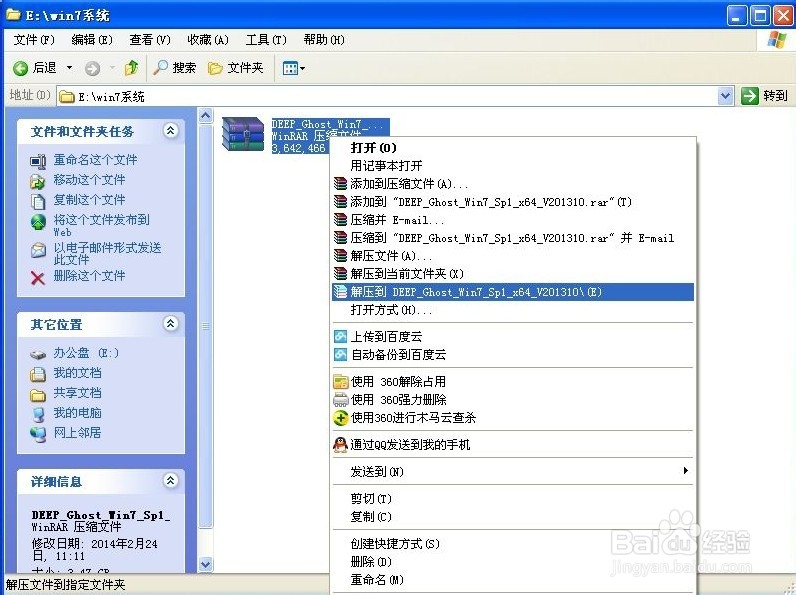
win7一键安装32系统图文教程图2
下载好win7系统,下面来看看如何硬盘一键安装win7系统
1、解压之后得到如下图的文件,然后点击“Ghost”文件
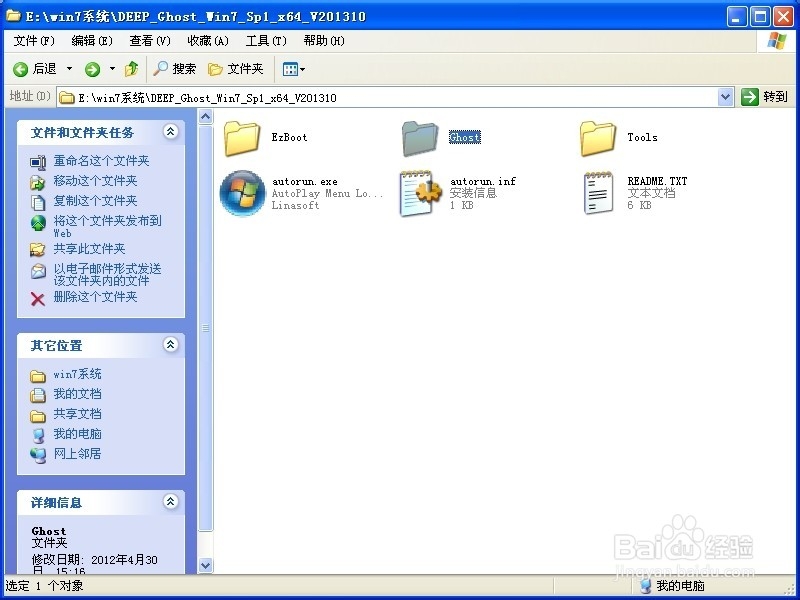
win7一键安装32系统图文教程图3
2、打开Ghost文件后运行“安装系统”
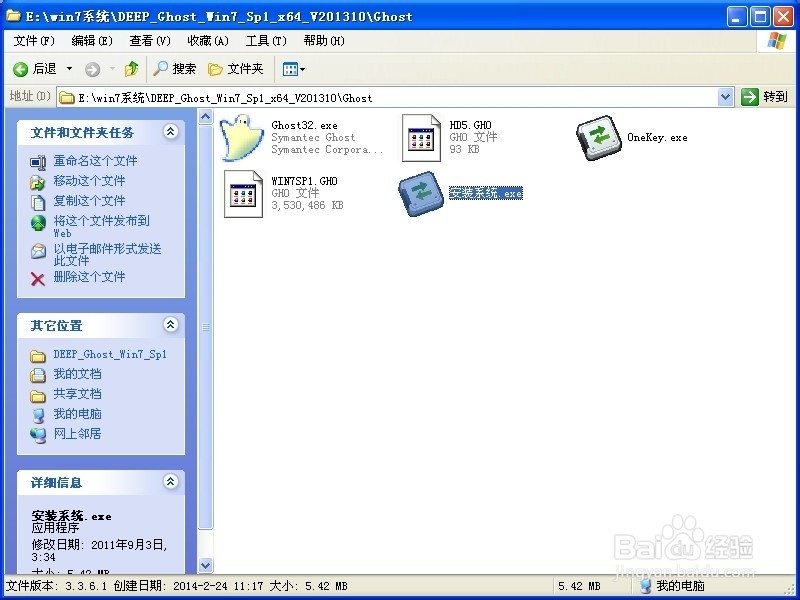
win7一键安装32系统图文教程图4
3、运行“安装系统”就会出现下面的界面,选择盘符C盘,一般就是默认就可以了,然后点“执行”
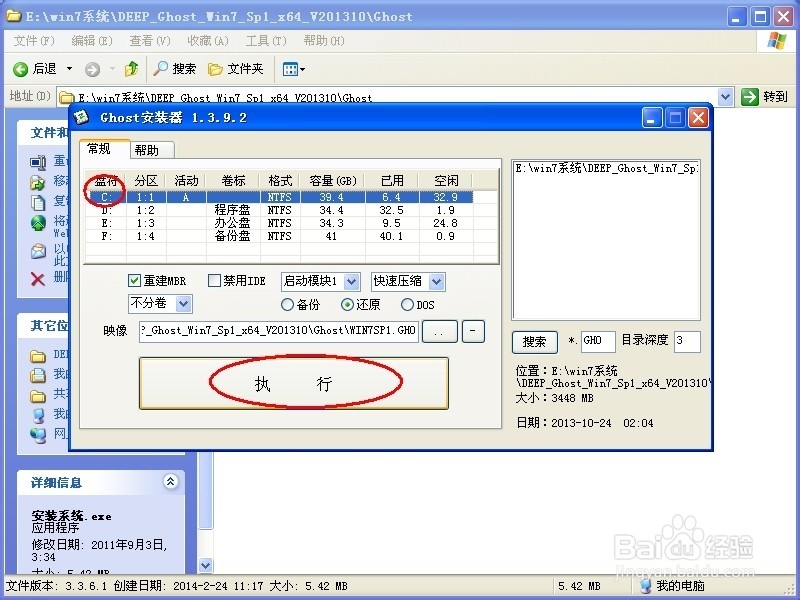
win7一键安装32系统图文教程图5
4、按上面的操作后就会出现以下的界面,这个过程需要几分钟。
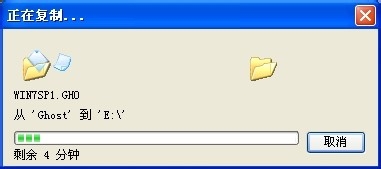
win7一键安装32系统图文教程图6
5、这个过程完成后会马上自动重启计算机,等重启以后win7系统基本算是安装完成了,后面我们就不用管了。因为我们的系统都是全自动安装,可以体验到一键安装win7系统,不用我们任何操作!
下面是一键安装win7系统重新启动自动安装的截图
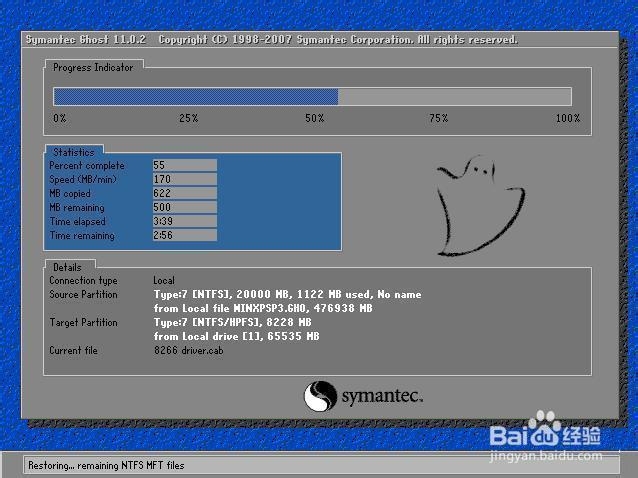
win7一键安装32系统图文教程图7

win7一键安装32系统图文教程图8
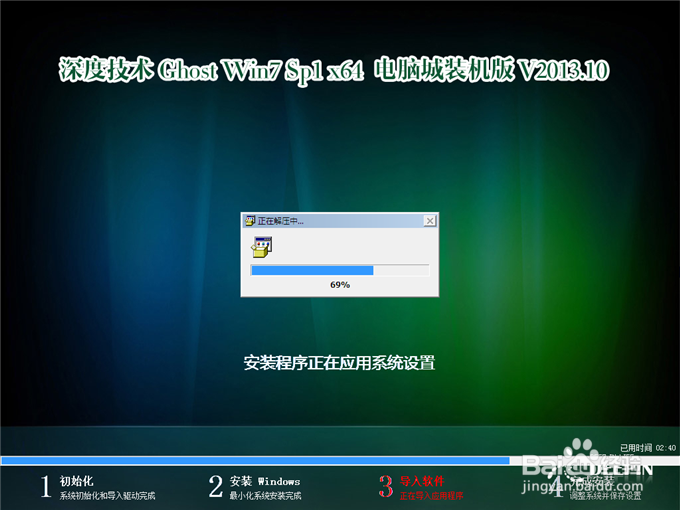
win7一键安装32系统图文教程图9

win7一键安装32系统图文教程图10
以上的win7一键安装32系统图文教程大家都了解了吗?因为小编提供的这篇文章是专门为电脑小白准备的,所以看不懂上面的步骤的朋友可以按照上面的步骤来操作一样可以完成问题哦,好了,如果大家想知道更多的资讯那就关注windows7之家官网吧。
Copyright ©2018-2023 www.958358.com 粤ICP备19111771号-7 增值电信业务经营许可证 粤B2-20231006